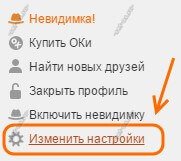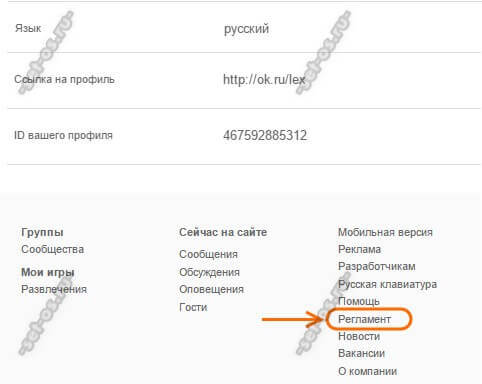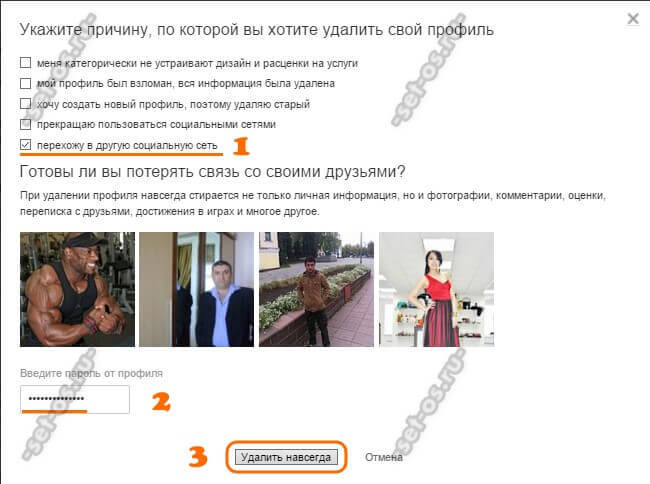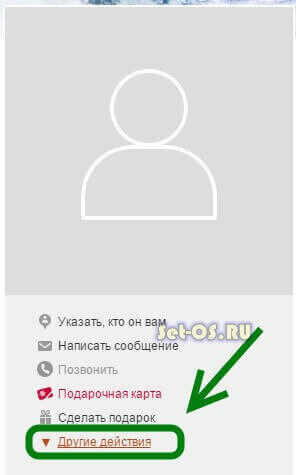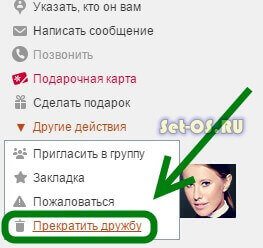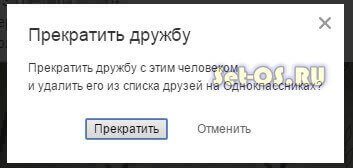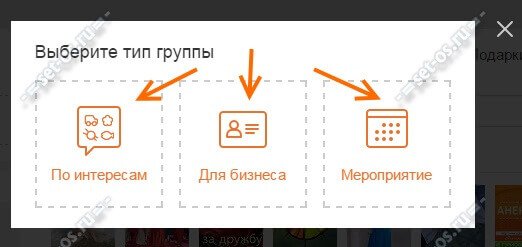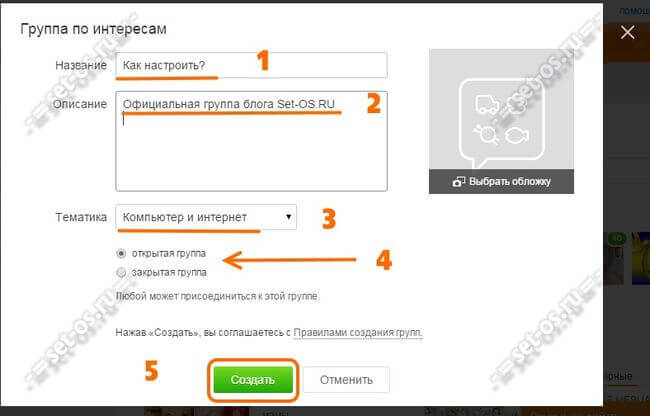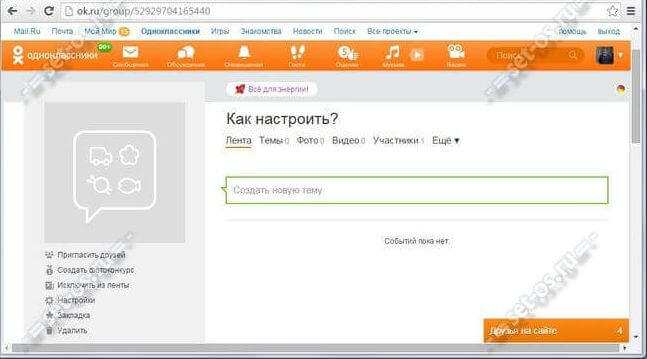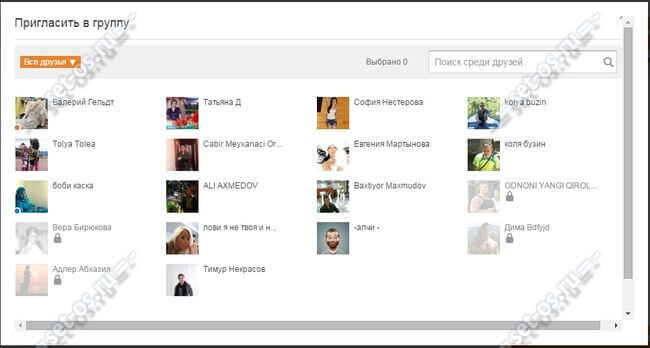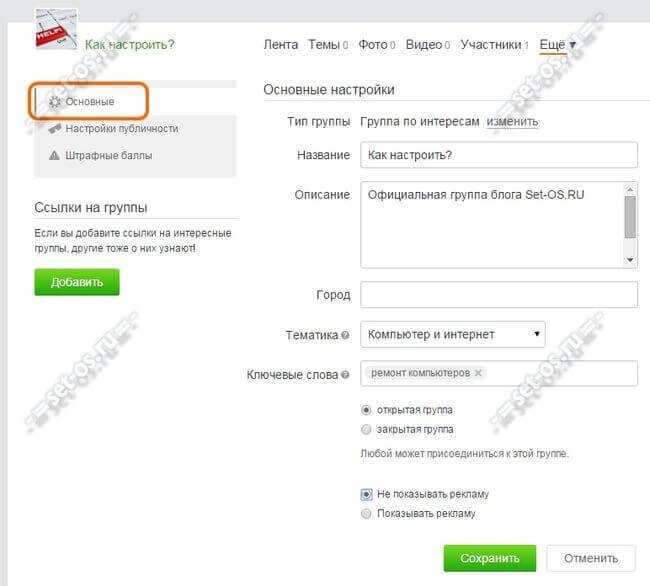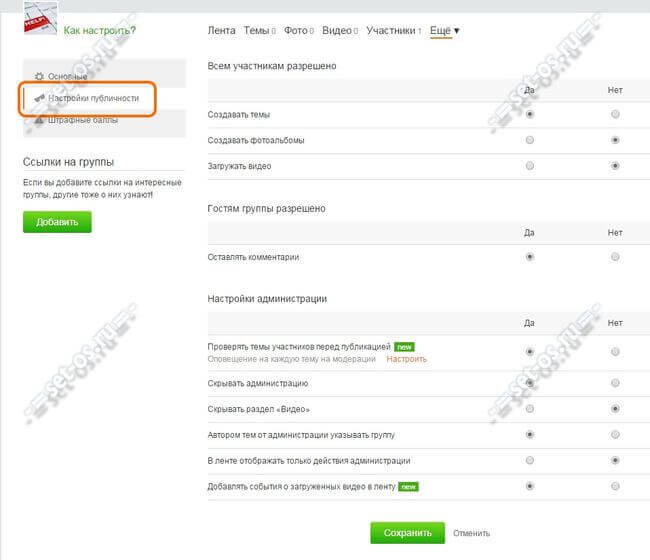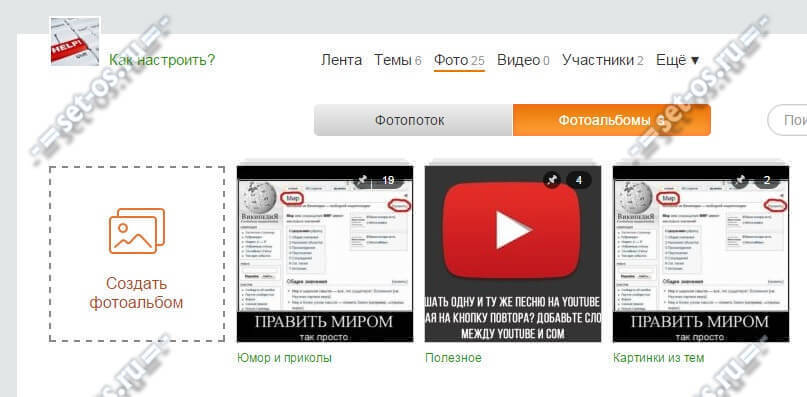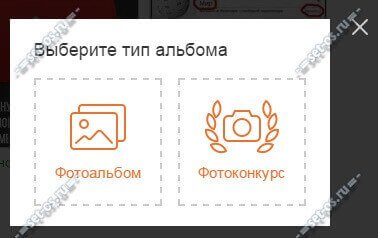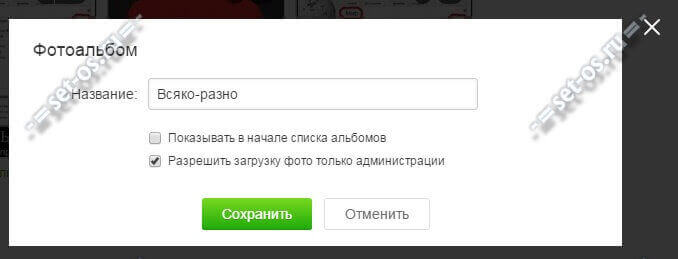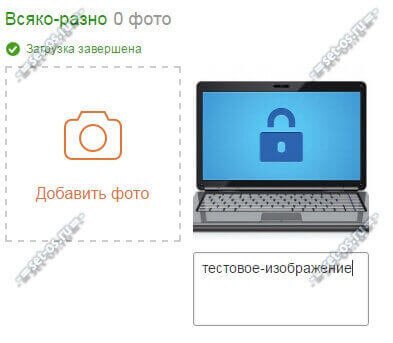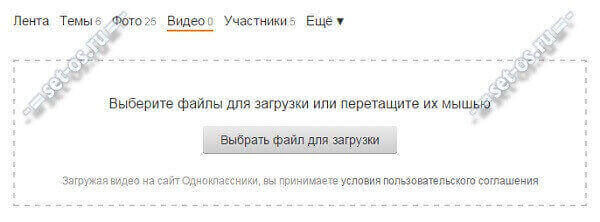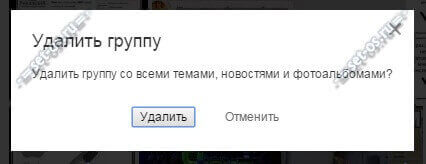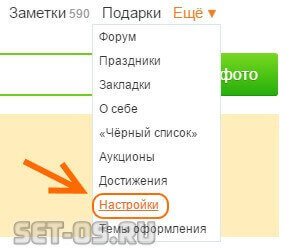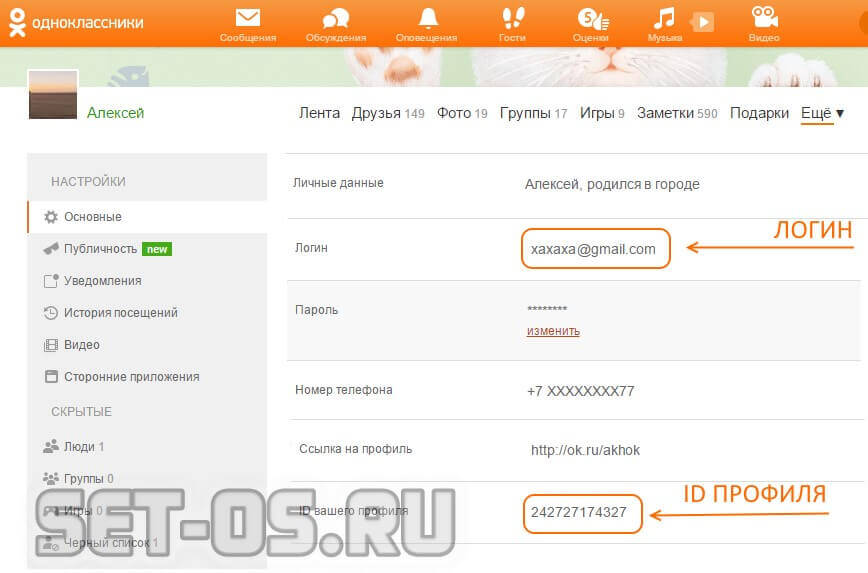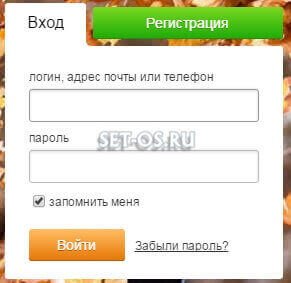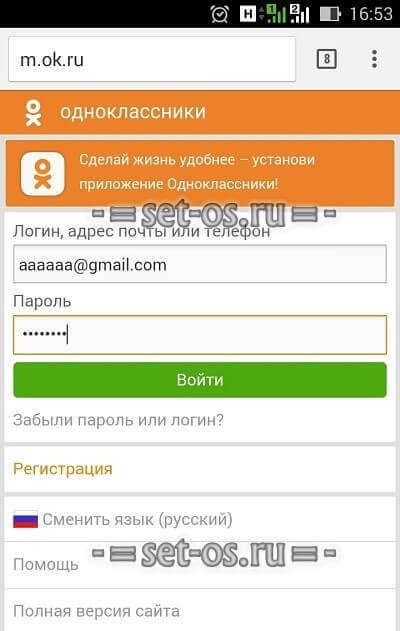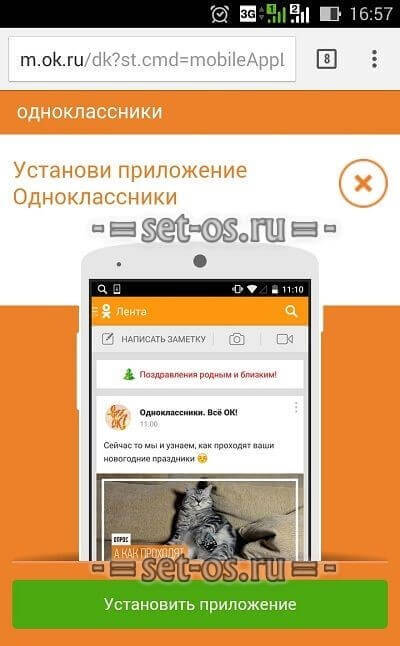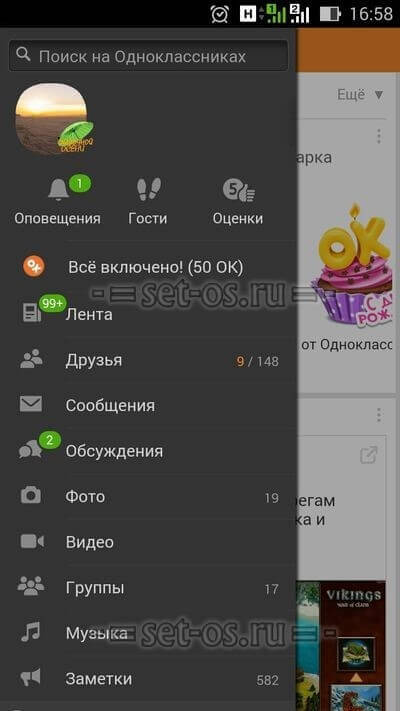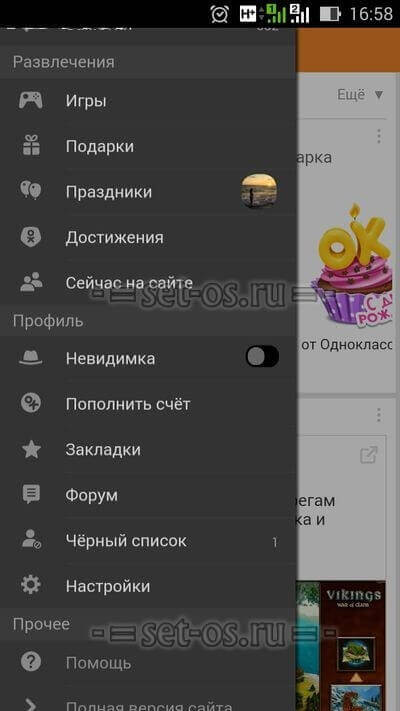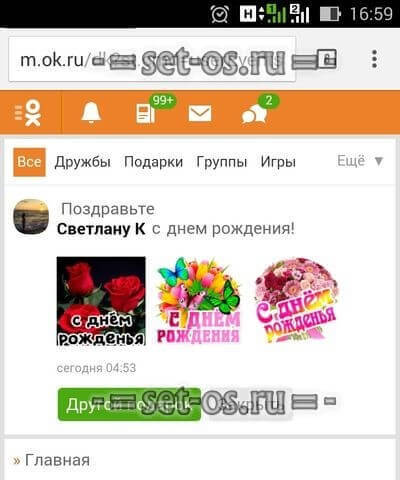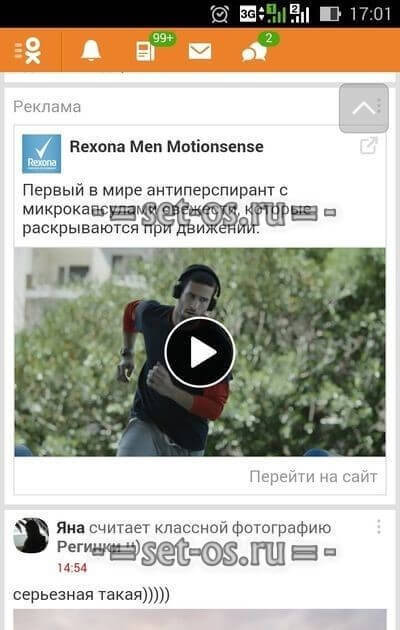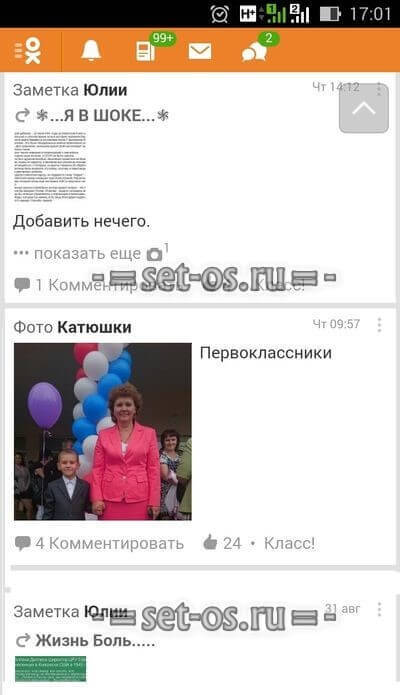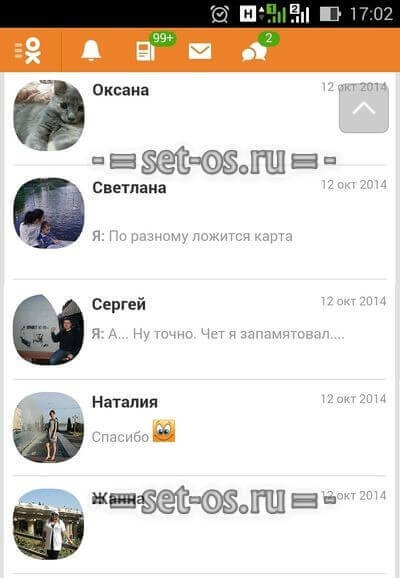Мода на социальные сети постепенно проходит. Ейфория первых впечатлений прошла оставив в сухом остатке зачастую даже не разочарование — раздражение.
Многие пользователи осознали всю серьезность ситуации, связанной с информацией о человеке. В лучшем случае её стали использовать рекламщики, а в худшем — мошенники. Люди сначала начали скрывать свои данные. Но смысл тогда от присутствия в социалке, если тебя никто не сможет найти. Поэтому следующим шагом человек сотрёт свой аккаунт. Может это и правильно.
В этом посте я расскажу как удалиться из Одноклассников — одной из крупнейших социальных сетей как в России, так и в мире.
Чтобы осуществить задуманное (сбросить ярмо зависимости), надо открыть свою страничку. Прямо под Вашей фотографией будет вот такое меню.
Выбираем пункт «Изменить настройки». Откроется список доступных настроек одноклассников. Чтобы удалиться из них, надо прокрутить страничку до самого конца. Внизу будет ещё одно меню, в котором надо найти строчку «Регламент» и кликнуть на неё.
Отлично! Появится вот длинный-длинный регламент социальной сети. Он сам нам не нужен т можно смело опять прокрутить страничку вниз. Вот тут будет самое нужное — ссылка «Отказаться от услуг».
По ней и надо кликнуть.
Сразу появится вот такое окно:
В нём надо указать одну или несколько причин почему Вы желаете удалить свой аккаунт на сайте ok.ru.
После этого, для того, чтобы подтвердить, что Вы — это Вы: вбейте пароль на вход в поле для ввода и нажмите на кнопку «Удалить навсегда».
Вот и всё, больше Вас там нет!
Как удалить учётную запись на Ok.ru, если она заблокирована или недоступна?
Давайте рассмотрим такой вариант, когда Вы не можете сделать вход в одноклассники из-за того, что забыли пароль или у Вас взломали аккаунт. В этом случае, чтобы сделать удаление страницы на Одноклассниках, надо просто написать электронное письмо на адрес [email protected] или [email protected].
В письме нужно кратко и ясно объяснить суть своей просьбы — удалить профиль на сайте. Отправляем и ждём ответа. Обычно он приходит достаточно быстро. А дальше просто выполняете инструкции из письма.
The post Как удалиться из Одноклассников навсегда first appeared on Как настроить?.]]>
Вспомните тот момент, когда впервые зарегистрировались в социальной сети Одноклассники.ру. большинство новичков тут же кидаются добавлять в друзья всех подряд, практически без разбора, действуя по принципу «чем больше — тем лучше». Но со временем эта лихорадка ослабевает и вообще сходит на нет. А в остатке имеем в друзьях десяток — другой непонятных личностей, постоянно рассылающих рекламу. В этом случае надо основательно браться за чистку профиля и убирать всех лишних из списка. Как удалить друга из одноклассников? Очень просто! Заходим на страничку друга, которого надо удалить.
Слева, под фотографией, расположено меню. В нем выбираем пункт «Другие действия».
Кликаем на него и открываем этим еще несколько дополнительных пунктов:
Среди них будет «Прекратить дружбу». Фактически это и есть заветная кнопка «Удалить из друзей».
Кликаем на эту ссылку. Сайт спросит уверены ли Вы в том, что хотите прекратить дружбу с данным человеком:
Подтверждаем свои намерения и жмём кнопку «Прекратить».
Готово, Вам удалось успешно удалить друга из Одноклассников.

Всем привет! Сегодня я подробно расскажу как создать группу в Одноклассниках — одной из самых популярных социальных сетей в России и странах СНГ. Сделать это очень просто. Для начала — заходим в свой профиль и выбираем раздел меню «Группы»:
В левом верхнем углу, под фотографией, будет расположена кнопка «Создать группу или мероприятие». Кликаем на неё и получаем вот такую менюшку.
Выбираем нужный Вам вариант. В нашем примере мы делаем группу «По интересам». Откроется следующее окно, где нужно заполнить основные данные в группе и выбрать обложку:
Здесь же можно выбрать тематику группы и какой она будет для новых пользователей — открытая или закрытая группа. После этого — жмём кнопку «Создать». Готово! Вы успешно сделали свою группу в Одноклассниках с нуля. Правда и выглядит она пока ещё так:
То есть пустая, без фотоальбомов, тем и участников. Это надо исправлять =)
Как пригласить друзей в группу Одноклассники и добавить участников?!
Новые участники будут приходить в группу сами по мере наполнения её интересными материалами — фотографиями, статьями, видеороликами и т.п. А вот пригласить друзей в группу в Одноклассниках можно очень даже просто. Они и будут Вашими первыми участниками. На главной странице группы, прямо под обложкой кликните на ссылку «Пригласить друзей»:
Теперь отмечаем нужных и нажимаем на кнопку «Пригласить». Готово! Теперь ждём гостей.
Как настроить группу?!
Если Вам нужно изменить данные о группе или изменить параметры публичности, то в главном меню (под обложкой) выбираем пункт «Настройки». Откроется вот такая страничка:
На вкладке «Основные» можно поменять название сообщества, описание, тематику, задать ключевые слова для поиска либо сделать группу закрытой (приватной). Если Вы откроете раздел «Настройки публичности», то увидите что можно открыть или закрыть для гостей и участников:
Например, мы оставили участникам возможность создавать темы в группе, но убрали права на создание фотоальбомов и загрузку видео роликов. Нажимаем на «Сохранить».
Как добавить фото в группу?!
Наполнить своё сообщество в Одноклассниках визуальным контентом очень просто — на главной странице кликаете на поле создать новую тему, затем — на значок фотоаппарата и выбираете нужный файл. После этого картинка появится на стене группы и автоматически загрузится в уже существующий альбом «Фото из тем». Но это будет одна сплошная файловая помойка. Мы же хотим чтобы всё было красиво. Тогда в меню выбираем пункт «Фото» и попадаем вот на такую страничку:
Выбираем раздел «Фотоальбомы» и нажимаем на кнопку «Создать». Откроется окно выбора действия:
Нам нужен простой фотоальбом — его и выбираем. Теперь его надо обозвать и поставить нужные разрешения:
Жмём на кнопку «Сохранить» и получаем новенький чистенький альбомчик. Он пустой и потому в него надо загрузить контент. Кликаем вот на такой значок «Добавить фото»:
Выбираем на компьютере нужные файлы и открываем их.
К каждому рисунку или фотографии можно сделать подпись.
Как загрузить видео?
Отвечу просто — точно так же, как и фото. Заходим раздел «Видео» и внизу странички кликаем на ссылку «Загрузить». Откроется такое окно:
Жмём на «Выбрать файл для загрузки» или просто перетаскиваем его в это поле. Ну и ждём пока видеоролик загрузится. После этого он появится в общем списке вашего сообщества.
Как удалить группу в Одноклассниках?! Я наигрался!
Да, создать свою группу на ok.ru и поддерживать её — это труд и порой очень нелёгкий. Не все с этим справляются и просто удаляют её. Ну что ж — это их выбор. Чтобы это сделать, надо в главном меню группы выбрать пункт Удалить. Сайт спросит уверенны ли Вы в своём решении закрыть группу в Одноклассниках и стереть все темы, новости и фотоальбомы? Если да, то кликаем на кнопку «Удалить группу»:
Ну вот и всё. Сообщества больше нет.
Если у Вас ещё остались вопросы — задавайте в комментариях и я попробую на них ответить.
За скриншоты отдельно спасибо моему другу — Алексею Ягудину!
The post Как создать группу в Одноклассниках. Инструкция first appeared on Как настроить?.]]>
К сожалению, похвастаться идеальной памятью сможет не каждый. Потому, забывчивость у современного человека, учитывая современный ритм жизни — это нормальное явление. А дальше всё происходит очень просто. Пользователь один раз вводит логин и пароль для Одноклассников в браузере и ставит галочку «Запомнить меня». После этого он успешно пару месяцев сидит в социальной сети до тех пор, пока не почистить кеш браузера. После этого, при попытке зайти на ок.ру, интернет-обозреватель снова просит ввести данные для авторизации. И тут случается страшное — человек понимает что забыл логин в Одноклассниках (а в некоторых случаях успешно забывается ещё и пароль). Что делать в этом случае?
Если в страницу есть доступ, то посмотреть логин можно зайдя в «Настройки» социальной сети:
На вкладке «Основное» показана вся основная информация об аккаунте:
А вот если забыл логин и нет доступа к профилю ok.ru, то дела обстоят хуже. Но всё поправимо. Обратите внимание на форму авторизации на сайте:
Как видно из подписи к полю, войти в Одноклассники можно по номеру привязанного к профилю телефона или адреса электронной почты. Уж если что-то из этого Вы помнить то должны. А вот если забыть пароль, тогда кликаем на ссылку рядом с кнопкой «Войти» и дальше следуем инструкции.
The post Забыл логин в Одноклассниках — что делать? first appeared on Как настроить?.]]>
Не так давно я уже рассказывал о трех способах входа в Одноклассники — вторую по популярности и численности «населения» социальную сеть в России и странах СНГ. В этом посте я подробнее расскажу о мобильной версии — m.ok.ru.
Начну с того, что попробую на пальцах объяснить как это работает.
У любого уважающего себя Интернет-ресурса работа организована следующим способом: если вы заходите с планшета или телефона — без разницы iPad это, iPhone или какое-то устройство на Андроид или Windows phone — веб сервер это распознает и перенаправит браузер на специальную версию, предназначенную для работы с мобильными устройствами. У соцсети Одноклассники — это м.ок.ру.
Это не просто отдельная тема оформления сайта, это отдельно разработанная версия. Здесь основной «упор» сделан на работу с маленьким размером экрана и управление не мышью и клавиатурой, а пальцами руки.
Как выглядит m.ok.ru?
При первой попытке входа в Одноклассники через мобильную версию m.ok.ru, сайт попросит авторизоваться:
Далее Вам будет предложено установить специальную программу для мобильных и планшетов.
Есть версии для iOS, Android, Windows Phone. В принципе, если планируете постоянно посещать эту социалку с мобильника, то лучше, конечно же, поставить приложение «одноклассники». Если же будете делать изредка, то возможностей м.ок.ру Вам хватит с лихвой. Закрываем баннер и сразу же попадаем на главную страницу. Это обычная лента событий, такая же, как и в полной версии.
В верхней части окна есть кнопка вызова главного меню.
Отсюда вы имеете доступ ко всем доступным разделам сайта — подарки, настройки, праздники, форум и т.д.
Там же, вверху окна, справа от кнопки меню есть панель быстрого доступа. С помощью неё Вы можете открыть оповещения:
Просмотреть ленту событий одноклассников:
С помощью мобильной версии m.ok.ru Вы можете написать сообщение друзьям:
Или обсуждать выложенные ими фото и видео-ролики.
Как Вы можете заметить, «моя страница» Одноклассники в мобильной версии m.ok.ru по своим возможностям ничем не уступает классическому полному варианту, а значит поможет Вам всегда быть в курсе того, чем живут Ваши близкие, друзья и товарищи. Всем добра!
The post М.ОК.РУ — мобильная версия Одноклассники first appeared on Как настроить?.]]>